Bedieningspaneel
 MF244dw / MF231
MF244dw / MF231
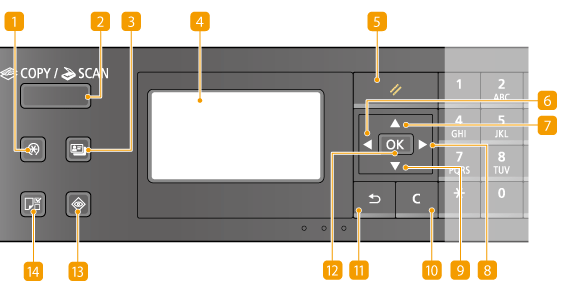
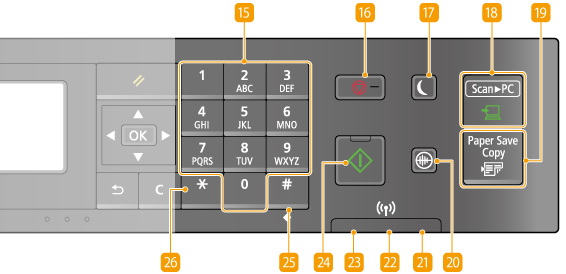
 [Menu] toets
[Menu] toets
Druk hierop als u vele instellingen wilt gaan opgeven, zoals <Tijdklokinstellingen> of <Voorkeuren>. Overzicht van menuopties
 [COPY/SCAN] toets
[COPY/SCAN] toets
Druk op deze toets om over te schakelen naar de modus voor kopiëren of scannen.
 [ID-kaart kopie] toets
[ID-kaart kopie] toets
Als u hierop drukt, wordt een modus geactiveerd waarin u de voor- en achterkant van een rijbewijs of andere identiteitskaart op ware grootte op dezelfde zijde van een vel papier kunt kopiëren. Beide zijden van een identiteitsbewijs op één pagina kopiëren
 Weergave
Weergave
Hier ziet u de bedienings- en statusschermen voor kopiëren en andere functies, evenals de status van het apparaat en foutinformatie. Het display gebruikt u ook wanneer u instellingen gaat opgeven. Display Het bedieningspaneel gebruiken
 [Reset] toets
[Reset] toets
Druk op deze toets om de wijzigingen te annuleren en de eerder opgegeven instellingen te herstellen.
 [
[ ] toets
] toets
Druk tijdens het opgeven van instellingen op deze toets om terug te gaan naar het vorige scherm.
Druk tijdens het invoeren van tekst op deze toets om de cursor naar links te verplaatsen.
Druk op de toets om de waarde voor een instelling te verlagen, zoals de dichtheid voor scannen, kopiëren, enzovoort.
 [
[ ] toets
] toets
Druk tijdens het opgeven van instellingen op deze toets om het item boven het geselecteerde item te kiezen.
Druk tijdens het wijzigen van de waarde voor een instelling op deze toets om de waarde te verhogen.
 [
[ ] toets
] toets
Druk tijdens het opgeven van instellingen op deze toets om naar het volgende scherm te gaan.
Druk tijdens het invoeren van tekst op deze toets om de cursor naar rechts te verplaatsen.
Druk op de toets om de waarde voor een instelling te verhogen, zoals de dichtheid voor scannen, kopiëren, enzovoort.
 [
[ ] toets
] toets
Druk tijdens het opgeven van instellingen op deze toets om het item onder het geselecteerde item te kiezen.
Druk tijdens het wijzigen van de waarde voor een instelling op deze toets om de waarde te verlagen.
 [Wissen] toets
[Wissen] toets
Druk hierop om de ingevoerde cijfers en tekst te wissen.
 [Terug] toets
[Terug] toets
Druk hierop om terug te keren naar het vorige scherm. Als u deze toets bijvoorbeeld indrukt tijdens het opgeven van instellingen, worden de instellingen niet opgeslagen en keert u terug naar het vorige scherm.
 [OK] toets
[OK] toets
Druk hierop om de gekozen instellingen of opgegeven gegevens te bevestigen.
 [Statusmonitor] toets
[Statusmonitor] toets
Druk op deze toets om de status van een afdruk- of kopieerbewerking te controleren, of om de gebruiksgeschiedenis te bekijken. Met deze toets kunt u ook de status van het apparaat controleren, zoals de resterende hoeveelheid papier en toner en kijken of er fouten zijn opgetreden. Display
 [Papierinstelling] toets
[Papierinstelling] toets
Druk op deze toets om het papier te selecteren dat u wilt gebruiken, of om het formaat en het type papier in te stellen dat in de papierbron is geladen. Het type en formaat papier opgeven
 Nummertoetsen ([0]-[9])
Nummertoetsen ([0]-[9])
Druk hierop om cijfers en tekst in te voeren. Tekst invoeren
 [Stop] toets
[Stop] toets
Druk op deze toets om het kopiëren, scannen en andere bewerkingen te annuleren.
 [Energiebesparing] toets
[Energiebesparing] toets
Druk hierop om het apparaat in de slaapmodus te plaatsen. De toets brandt groen wanneer de slaapmodus actief is. Druk nogmaals op de toets om de slaapmodus te verlaten. De slaapstand instellen
 [Scan -> PC] toets
[Scan -> PC] toets
Druk hierop om de gescande documenten te versturen naar de computer die is geregistreerd. Scannen met de toets [Scan -> PC]
 [Paper Save Copy] toets
[Paper Save Copy] toets
Druk hierop om de modus voor papierbesparing in te schakelen. In deze modus worden meerdere pagina's verkleind op één vel papier afgedrukt. Met de [Paper Save Copy] toets (MF244dw / MF231)
 [Stille modus] toets
[Stille modus] toets
Druk hierop om het apparaat in de stille modus te zetten. Wanneer de stille modus actief is, brandt deze toets groen. Druk nogmaals op de toets om de stille modus uit te schakelen. De stille modus inschakelen
 [Fout]-lampje
[Fout]-lampje
Dit lampje knippert of brandt als er sprake is van een fout, zoals een papierstoring.
 Wi-Fi-lampje (MF244dw)
Wi-Fi-lampje (MF244dw)
Dit lampje brandt wanneer het apparaat is verbonden met een draadloze LAN.
 [Verwerken/gegevens]-lampje
[Verwerken/gegevens]-lampje
Dit lampje knippert tijdens bewerkingen zoals het verzenden van gegevens of afdrukken. Het lampje brandt continu als er documenten wachten op verwerking.
 [Start] toets
[Start] toets
Druk hierop om documenten te scannen of kopiëren.
 [#]-toets
[#]-toets
Druk op deze toets om symbolen in te voeren, zoals "@" of "/".
 [*]-toets
[*]-toets
Druk op deze toets om te schakelen tussen het type tekst dat wordt ingevoerd.
 MF232w
MF232w
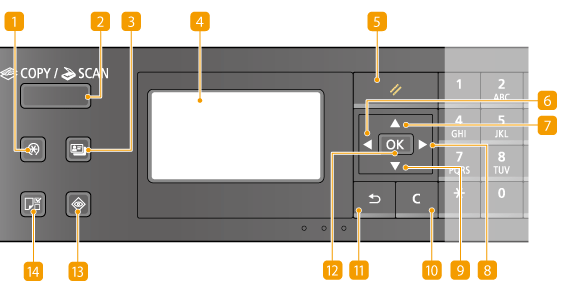
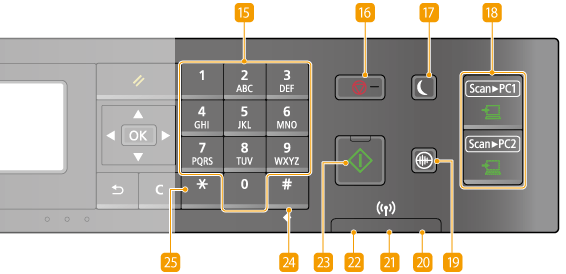
 [Menu] toets
[Menu] toets
Druk hierop als u vele instellingen wilt gaan opgeven, zoals <Tijdklokinstellingen> of <Voorkeuren>. Overzicht van menuopties
 [COPY/SCAN] toets
[COPY/SCAN] toets
Druk op deze toets om over te schakelen naar de modus voor kopiëren of scannen.
 [ID-kaart kopie] toets
[ID-kaart kopie] toets
Als u hierop drukt, wordt een modus geactiveerd waarin u de voor- en achterkant van een rijbewijs of andere identiteitskaart op ware grootte op dezelfde zijde van een vel papier kunt kopiëren. Beide zijden van een identiteitsbewijs op één pagina kopiëren
 Weergave
Weergave
Hier ziet u de bedienings- en statusschermen voor kopiëren en andere functies, evenals de status van het apparaat en foutinformatie. Het display gebruikt u ook wanneer u instellingen gaat opgeven. Display Het bedieningspaneel gebruiken
 [Reset] toets
[Reset] toets
Druk op deze toets om de wijzigingen te annuleren en de eerder opgegeven instellingen te herstellen.
 [
[ ] toets
] toets
Druk tijdens het opgeven van instellingen op deze toets om terug te gaan naar het vorige scherm.
Druk tijdens het invoeren van tekst op deze toets om de cursor naar links te verplaatsen.
Druk op de toets om de waarde voor een instelling te verlagen, zoals de dichtheid voor scannen, kopiëren, enzovoort.
 [
[ ] toets
] toets
Druk tijdens het opgeven van instellingen op deze toets om het item boven het geselecteerde item te kiezen.
Druk tijdens het wijzigen van de waarde voor een instelling op deze toets om de waarde te verhogen.
 [
[ ] toets
] toets
Druk tijdens het opgeven van instellingen op deze toets om naar het volgende scherm te gaan.
Druk tijdens het invoeren van tekst op deze toets om de cursor naar rechts te verplaatsen.
Druk op de toets om de waarde voor een instelling te verhogen, zoals de dichtheid voor scannen, kopiëren, enzovoort.
 [
[ ] toets
] toets
Druk tijdens het opgeven van instellingen op deze toets om het item onder het geselecteerde item te kiezen.
Druk tijdens het wijzigen van de waarde voor een instelling op deze toets om de waarde te verlagen.
 [Wissen] toets
[Wissen] toets
Druk hierop om de ingevoerde cijfers en tekst te wissen.
 [Terug] toets
[Terug] toets
Druk hierop om terug te keren naar het vorige scherm. Als u deze toets bijvoorbeeld indrukt tijdens het opgeven van instellingen, worden de instellingen niet opgeslagen en keert u terug naar het vorige scherm.
 [OK] toets
[OK] toets
Druk hierop om de gekozen instellingen of opgegeven gegevens te bevestigen.
 [Statusmonitor] toets
[Statusmonitor] toets
Druk op deze toets om de status van een afdruk- of kopieerbewerking te controleren, of om de gebruiksgeschiedenis te bekijken. Met deze toets kunt u ook de status van het apparaat controleren, zoals de resterende hoeveelheid papier en toner en kijken of er fouten zijn opgetreden. Display
 [Papierinstelling] toets
[Papierinstelling] toets
Druk op deze toets om het papier te selecteren dat u wilt gebruiken, of om het formaat en het type papier in te stellen dat in de papierbron is geladen. Het type en formaat papier opgeven
 Nummertoetsen ([0]-[9])
Nummertoetsen ([0]-[9])
Druk hierop om cijfers en tekst in te voeren. Tekst invoeren
 [Stop] toets
[Stop] toets
Druk op deze toets om het kopiëren, scannen en andere bewerkingen te annuleren.
 [Energiebesparing] toets
[Energiebesparing] toets
Druk hierop om het apparaat in de slaapmodus te plaatsen. De toets brandt groen wanneer de slaapmodus actief is. Druk nogmaals op de toets om de slaapmodus te verlaten. De slaapstand instellen
 [Scan -> PC1]/[Scan -> PC2] toets
[Scan -> PC1]/[Scan -> PC2] toets
Druk hierop om de gescande documenten te versturen naar de computer die voor elke toets is geregistreerd. Scannen met de toets [Scan -> PC]
 [Stille modus] toets
[Stille modus] toets
Druk hierop om het apparaat in de stille modus te zetten. Wanneer de stille modus actief is, brandt deze toets groen. Druk nogmaals op de toets om de stille modus uit te schakelen. De stille modus inschakelen
 [Fout]-lampje
[Fout]-lampje
Dit lampje knippert of brandt als er sprake is van een fout, zoals een papierstoring.
 Wi-Fi -lampje
Wi-Fi -lampje
Dit lampje brandt wanneer het apparaat is verbonden met een draadloze LAN.
 [Verwerken/gegevens]-lampje
[Verwerken/gegevens]-lampje
Dit lampje knippert tijdens bewerkingen zoals het verzenden van gegevens of afdrukken. Het lampje brandt continu als er documenten wachten op verwerking.
 [Start] toets
[Start] toets
Druk hierop om documenten te scannen of kopiëren.
 [#]-toets
[#]-toets
Druk op deze toets om symbolen in te voeren, zoals "@" of "/".
 [*]-toets
[*]-toets
Druk op deze toets om te schakelen tussen het type tekst dat wordt ingevoerd.